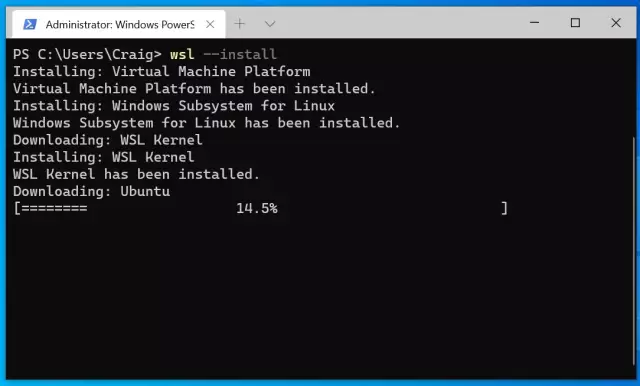Ang screen ng pagsisimula ng Windows ay ginagamit bilang imahe sa background kapag ang computer ay nakabukas. Maaaring baguhin ng gumagamit ang karaniwang larawan ng welcome screen sa kanyang sarili sa pamamagitan ng pagbabago ng ilan sa mga setting ng system.

Panuto
Hakbang 1
Buksan ang menu na "Start" at ilipat ang cursor ng mouse sa linya na "Lahat ng mga programa" hanggang sa lumitaw ang isang listahan ng mga naka-install at karaniwang mga application.
Hakbang 2
Mag-scroll pababa sa listahan at mag-click nang isang beses gamit ang kaliwang pindutan ng mouse sa linya na "Karaniwan". Ang isang listahan ng mga program na naka-install sa operating system ng Windows bilang default ay magbubukas.
Hakbang 3
Kaliwa-click nang isang beses sa Run program. Bubuksan nito ang isang dialog box para sa paglulunsad ng iba't ibang mga programa, file, folder at website.
Hakbang 4
Sa linya na "Buksan", ipasok ang query na "regedit" at pindutin ang "Enter" key sa keyboard o ang pindutan na "OK".
Hakbang 5
Magsisimula ang program na "Registry Editor", kung saan maaaring baguhin ng gumagamit ang iba't ibang mga setting ng mga parameter ng system, anuman ang aktibong account ng gumagamit.
Hakbang 6
Pindutin ang key na kombinasyon ng "Ctrl + F" sa iyong keyboard at sa linya na "Paghahanap" ipasok ang query na "OEMBackground".
Hakbang 7
Maaari mo ring makita ang kinakailangang direktoryo para sa mga setting ng boot screen sa pamamagitan ng pagbubukas ng lokasyon na "Computer / HKEY_LOCAL_MACHINE / SOFTWARE / Microsoft / Windows / CurrentVersion / Authentication / LogonUI / Background". Upang magawa ito, isa-isang-kaliwang pag-click sa mga folder na tinukoy sa path.
Hakbang 8
Mag-double click sa linya na may pangalan ng setting ng parameter na "OEMBackground". Ang window para sa pagbabago ng mga halaga ng parameter na "DWORD" ay magbubukas.
Hakbang 9
Sa lilitaw na window, palitan ang parameter na "Halaga" mula sa "0" patungong "1" at i-click ang pindutang "OK".
Hakbang 10
Isara ang registry editor at lahat ng mga programa at bintana na tumatakbo sa iyong computer.
Hakbang 11
Buksan ang "Local C drive" sa librong "Computer" at pumunta sa folder ng system na "Windows". Kailangan mo ng mga karapatan ng administrator ng computer upang ma-access ang mga folder ng system, kaya maaaring kailanganin mong mag-log in sa ibang account.
Hakbang 12
Sa bukas na window, i-double click ang kaliwang pindutan ng mouse sa folder na "System32", at pagkatapos ay pumunta sa subfolder na "oobe" at i-click ang pindutang "Bagong folder" sa tuktok na menu ng explorer.
Hakbang 13
Para sa pangalan ng bagong folder, ipasok ang teksto na "impormasyon" at pindutin ang "Enter" key sa iyong keyboard.
Hakbang 14
Sa folder na "impormasyon", lumikha ng isang "background" na subfold na sumusunod sa mga tagubilin sa hakbang 12.
Hakbang 15
Kopyahin ang file ng imahe na napili bilang background ng loading screen sa nilikha na "mga background" na subfolder at palitan ang pangalan nito sa "backgrounddefault". Pagkatapos nito, i-restart ang iyong computer at tiyaking nagbago ang imahe ng welcome screen.